
CSV (nilai-nilai anu dipisahkeun koma) mangrupikeun file format téks anu dirancang pikeun nampilkeun data tabular. Dina waktos anu sami, kolom anu dipisahkeun ku koma sareng komolon. Urang diajar, sareng naon aplikasi anu anjeun tiasa muka format ieu.
Program CSV
Sakumaha aturan, pamrosks méja anu dianggo pikeun leres-leres ningali eusi csv, sareng rai rai tiasa dilarapkeun pikeun ngedit aranjeunna. Hayu urang mikirkeun sacara langkung rinci algoritma ngeunaan lampah nalika muka sagala rupa program tina jinis file ieu.Métode 1: Microsoft Excel
Pertimbangkeun kumahaon CSV dina prosésor téks pramarios populér, anu kalebet dina pakét kecékonomi.
- Ngaji unggul. Pindah ka "file" file ".
- Bade ka tab ieu, klik "Buka".

Sacara tindakan ieu, mungkin pikeun nerapkeun CTRL + O dina lambar.
- "Jandéla Buka" Jandéla némbongan. Kalayan éta, anjeun bakal ngalih ka tempat CSV perenahna. Pastikeun pikeun milih "file téks" atanapi "Sadaya file" tina daptar pormat. Upami teu kitu, format anu dipikahoyong ngan ukur ditingalikeun. Teras pilih obyék ieu teras klik "Buka", anu bakal nyauran n "téks".

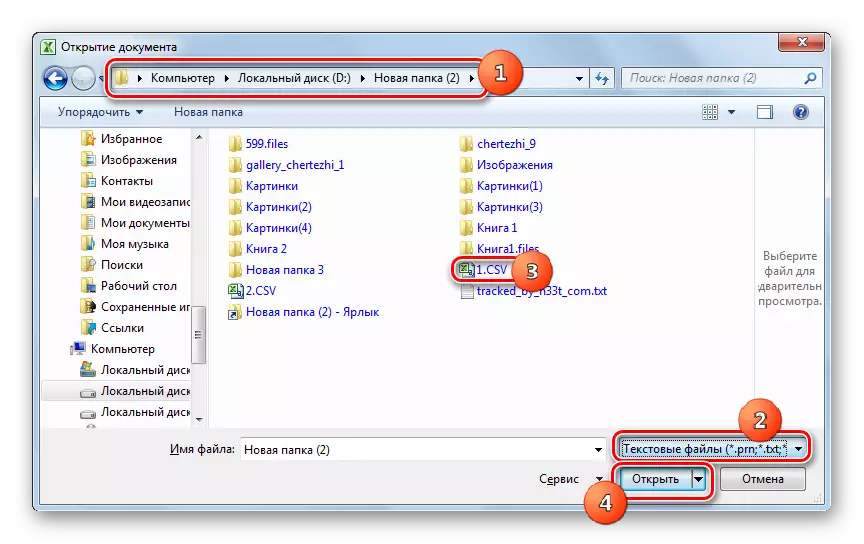
Aya cara sanés pikeun muka "Master téks".
- Pindah kana bagian "data". Pencét obyék "tina obyék" téks, ayana di "meunangkeun data External" blok.
- Berkas "File téks" némbongan. Ngan sapertos anu aya dina dokumen anu dibuka "jandéla, perlu angkat ka daérah lokasi tujuan sareng nyirian. Anjeun teu kedah milih format, ti saprak nganggo alat ieu, obat anu ngandung téks anu bakal ditampilkeun. Pencét "impor".
- "Master téks" diluncurkeun. Dina jandéla munggaran, "Sebaran format data" Pasang tombol radio ka "anu dipisahkeun posisi. Dina "format file", Uni Udodase (Intf-8) kedah aya. Pencét "Salajengna".
- Ayeuna anjeun kedah ngalakukeun léngkah anu penting pisan, anu bakal gumantung kana leres tampilan data. Hal ieu diperyogikeun pikeun nunjukkeun yén éta dianggap pisah: titik sareng koma (;) atanapi koma (). Kanyataanna yén sababaraha standar panawaran di nagara anu béda. Janten, pikeun téks basa Ukasan, Koma anu langkung sering dianggo, sareng pikeun diomongkeun Rusia - sakitar sareng koma. Tapi aya éntitas nalika divider ngalarapkeun sabalikna. Salaku tambahan, dina kasus kasangka pisan, tanda sanés anu dianggo salaku panglion anak, sapertos garis waspy (~).
Ku alatan éta, pangguna kedah pasang dirina, naha dina hal ieu simbol khusus anu pamisah nyaéta atanapi mangrupikeun tanda baca konvensional. Éta tiasa dilakukeun ku noin dina téks anu ditampilkeun dina "conto pilihan data" sareng dumasar kana logika.
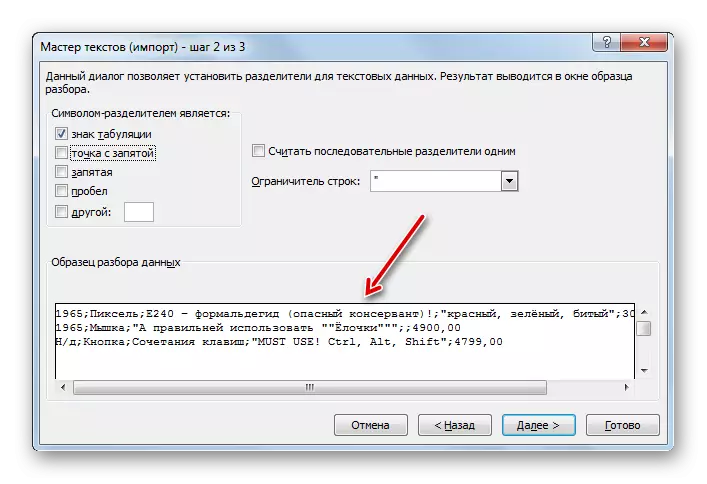
Saatos nangtukeun pangguna persis naon tanda-tanda pola anu pamisahan, dina grup "pértik-aliran nyaéta" Anjeun kedah pariksa kotak centang "atanapi" koma ". Tina sadaya kotak cék anu sanés kedah dipiceun. Teras klik "Next".
- Saatos éta, jandela kabuka anu ku milih kolom khusus dina "sampel data conto", anjeun tiasa ngadaptarkeun rekodasi dina répifa dina kaayaan retoching :
- kolom skip;
- teks;
- tanggal;
- Umum.
Saatos ngalaksanakeun manikip, klik "Rengse".
- Jandéla bijil, dimana eta ditanya dimana data diimpor di lambar nyaéta dina lambaran. Ku gentos tombol radio, anjeun tiasa lakukeun dina lambaran anu anyar atanapi anu parantos sayogi. Dina kasus dimungkinkeun, anjeun ogé tiasa notsinate lokasi sanés dina widang anu aya. Dina raraga henteu asupkeun ku cara manual, éta cukup pikeun nempatkeun kursor dina widang ieu, terasterakeun plat-sél anu bakal ditambah. Saatos masang koordinat, pencét OK.
- Eusi obyék bakal ditingalikeun dina lambaran exch.
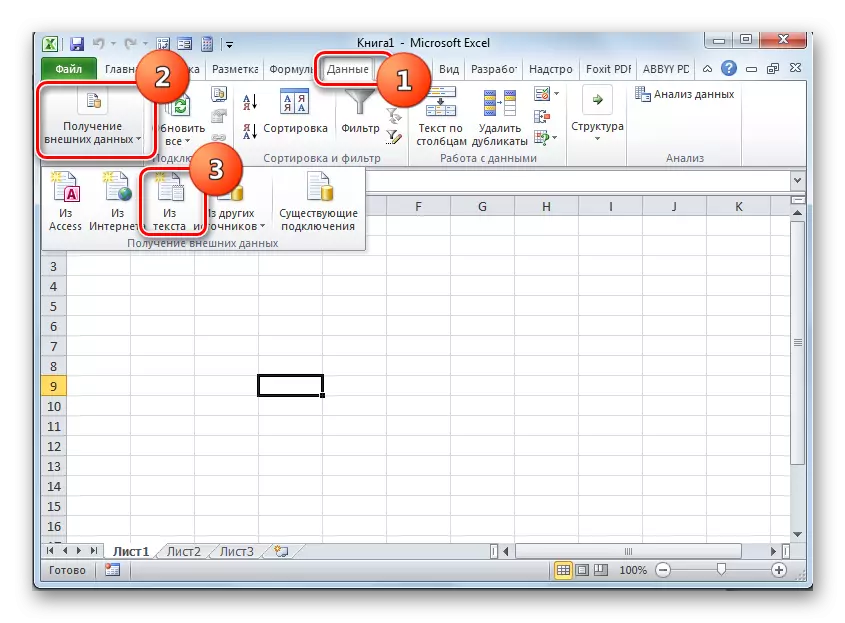



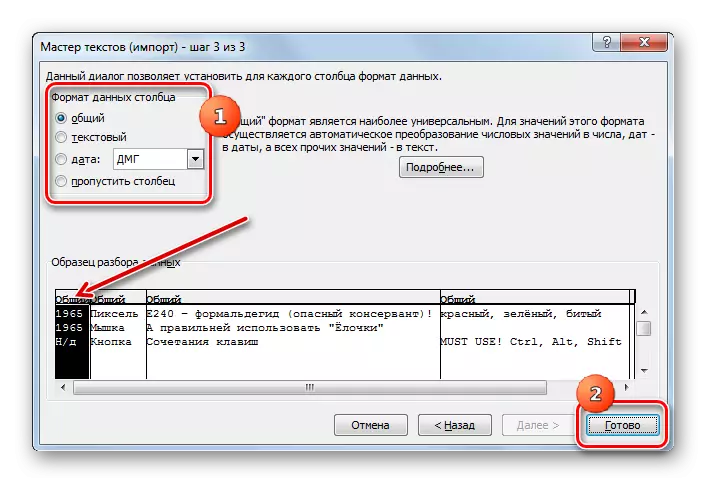
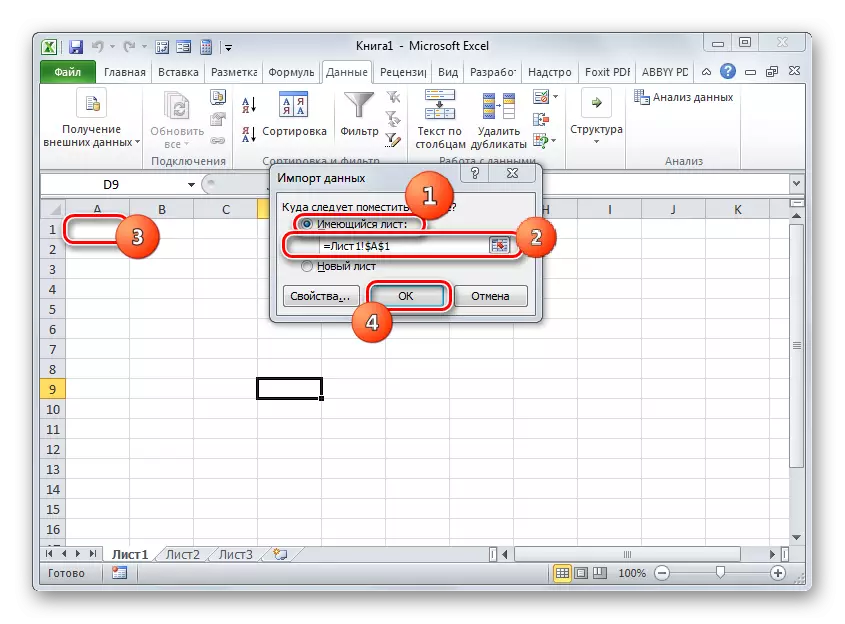

Pangajaran: Kumaha ngajalankeun CSV di Excel
Métode 2: Badamofofifial
Jalankeun CSV tiasa sareng prosesor tabolongan anu sanésna - Kalk, anu kalebet kana papanggihan pustekofofifice.
- Jalankeun Lustreodoffice. Pencét "Buka file" atanapi nganggo CTRL + O.
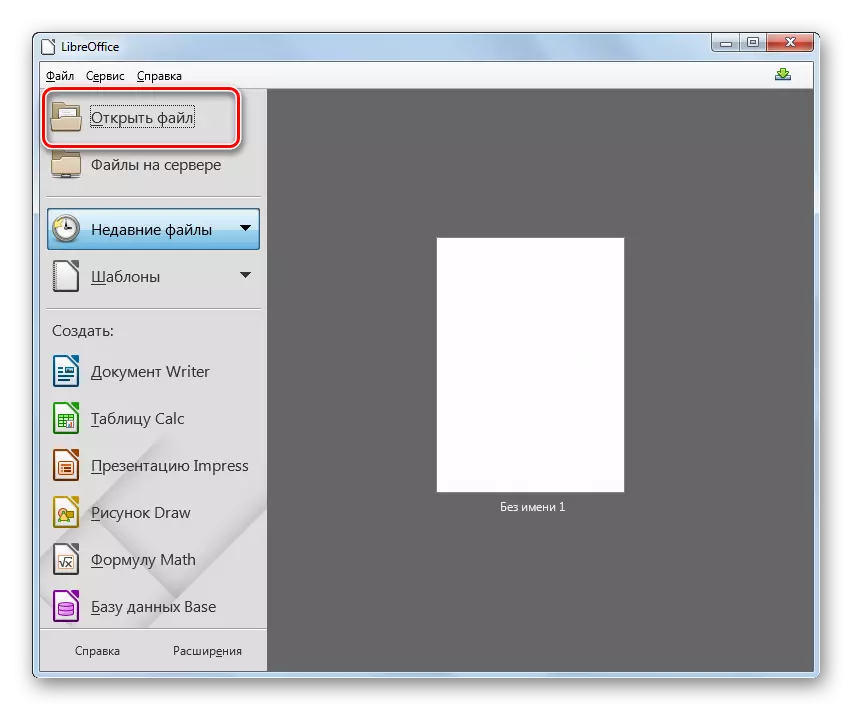
Anjeun tiasa ogé perbangan liwat menu ku ngaklik "file" sareng "Buka ...".
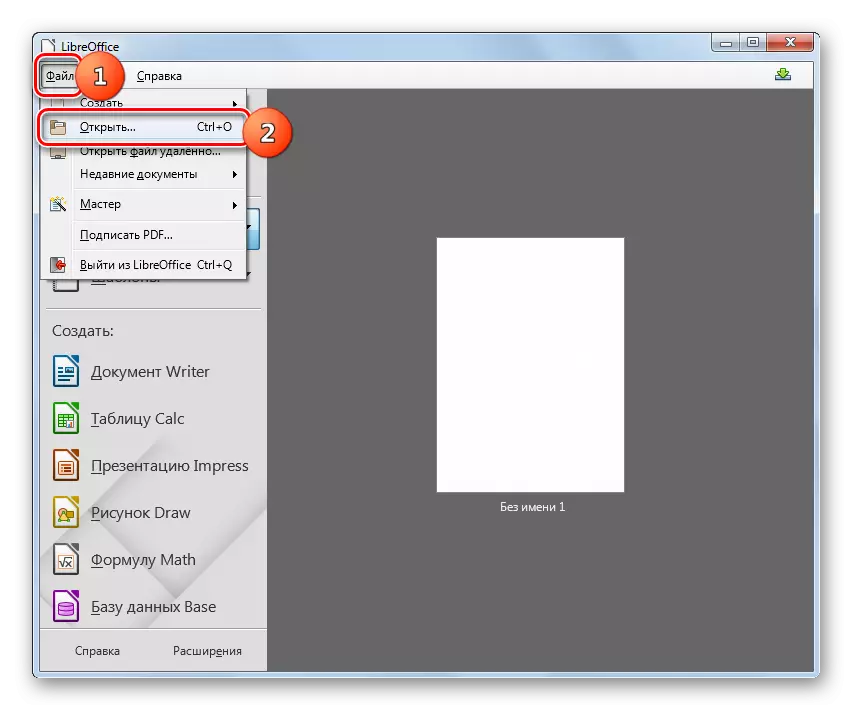
Salaku tambahan, jandela pamuka anjeun tiasa langsung ngaliwatan antarbeungeut kals. Pikeun ngalakukeun ieu, nalika dina cat portebernentic Sick, klik kana ikon salaku bentuk folder atanapi jinis CTRL + O.

Pilihan séjén nyadiakeun transisi berturut-sanés ka "file" sareng "Buka ..." Barang.
- Anu ngagunakeun seueur pilihan anu didaptarkeun bakal nyababkeun penampilan "Buka". Mindahkeun di luhur kana lokasi CSV, cirian sareng pencét "Buka".
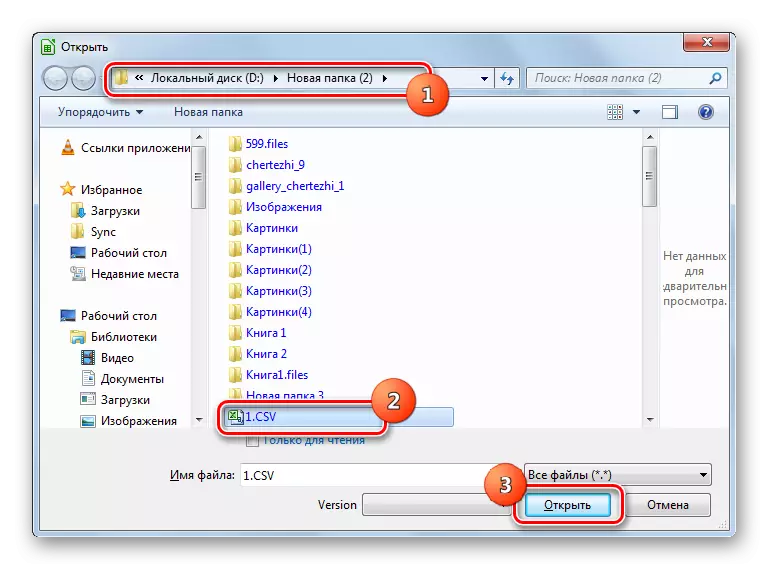
Tapi anjeun malah tiasa ngalakukeun tanpa ngalongpap "Buka". Jang ngalampahkeun ieu, sered CSV ti "Inccell" ka sustenofis.
- Alam "Impor" ditembongkeun, anu mangrupikeun analog tina "wizard" Laxel. Kauntungannana dina hal ieu aranjeunna henteu gaduh mindahkeun antara Windows anu béda, seueur setélan, sabab sadaya parameter anu dipik di perasip di jandela.
Langsung angkat ka "impor" " Dina "encoding", milih "Unicode (UTF-8)" nilai upami henteu acan ditingalikeun di dinya. Dina aréa "basa", Pilih basa téks. Dina basa "ti Garis", anjeun kedah nangtoskeun string kedah mimiti ngimpor kontén. Dina kalolobaan kasus, anjeun henteu kedah ngadamel parobahan dina parameter ieu.
Salajengna, angkat ka "pamirihan". Mimiti, ieu kedah masang tombol radio dina "pamirangan" posisi. Salajengna dina prinsip anu sami anu dianggap upami nganggo Excel, perlu pikeun netepkeun kotak tibalik waé anu saé, anu bakal dimainkeun ku peran anu dipaksa atanapi komérolon atanapi koma.
"Parameter sanésna" cuti teu robih.
Ngajeun parantos naon persiskeun naon inpormasi anu diimpor sapertos anjeun ngarobih setélan anu tangtu, anjeun tiasa di handapeun jandela. Saatos nuliskeun sadaya parameter anu diperyogikeun, klik OK.
- Eusi bakal ditampilkeun ngalangkungan prlindeofis ngumpul.
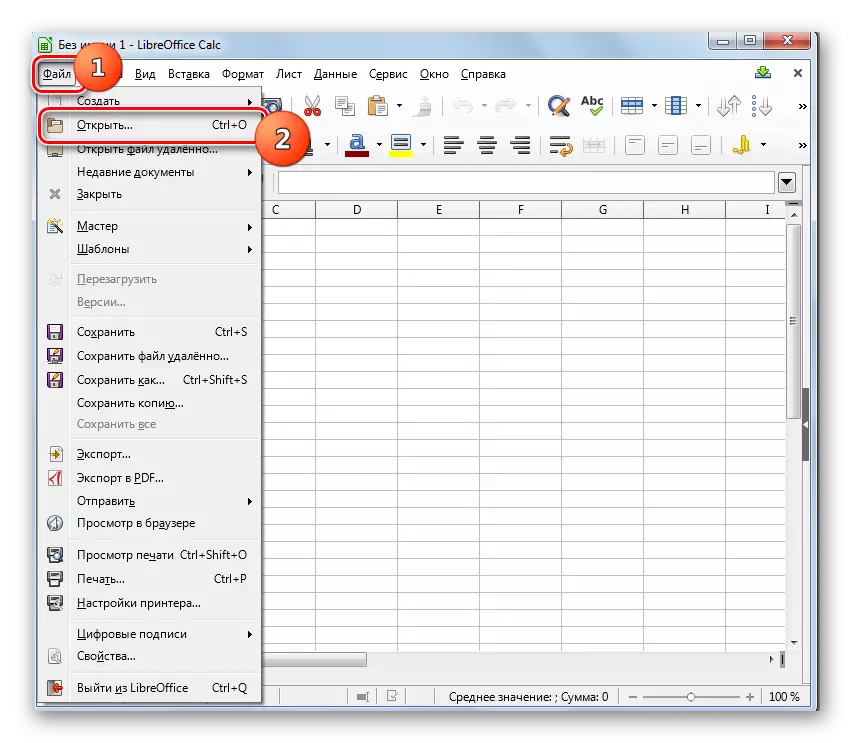


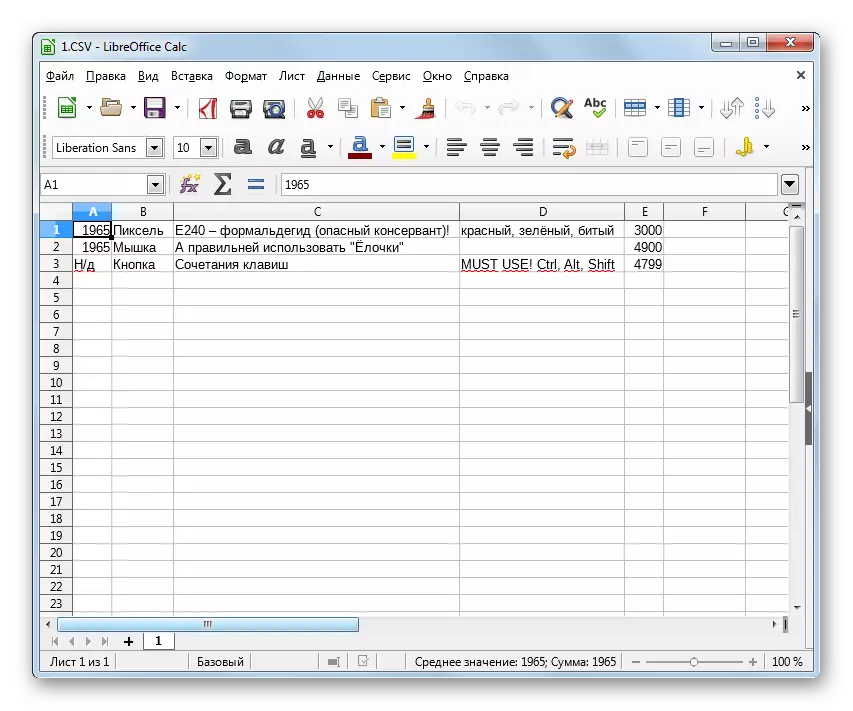
Métode 3: Berkuka
Anjeun tiasa ningali CSV nganggo prosésor tabol anu sanés - Berekfoffasi.
- Ngajalankeun oopoopis. Dina jandela utama, klik "Buka ..." nganggo CTRL + O.
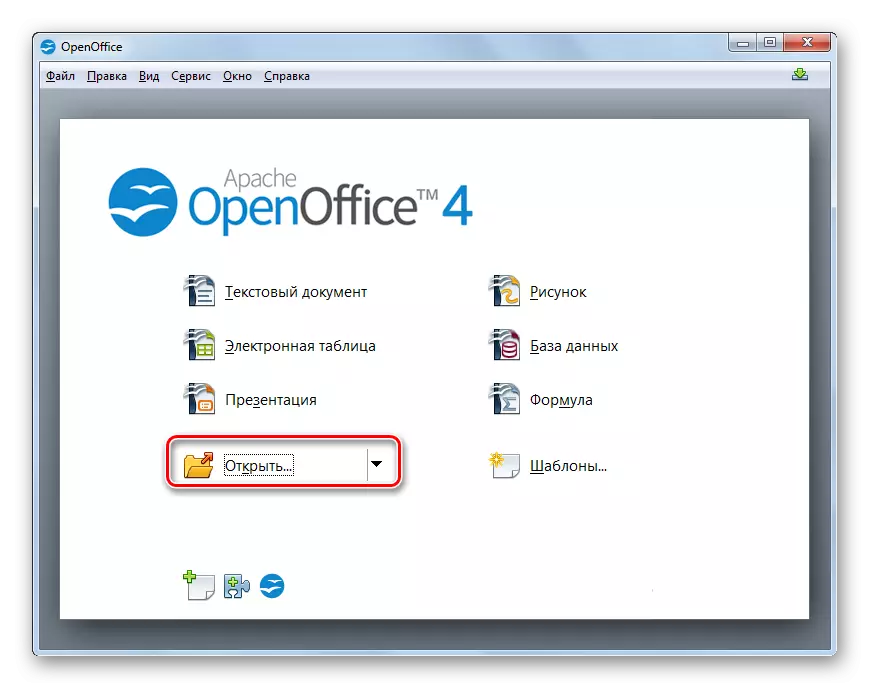
Anjeun ogé tiasa nganggo ménu. Pikeun ngalakukeun ieu, angkat ka "file" sareng "Buka ...".

Nalika kalayan panggunaan metode sareng program sateuacanna, anjeun tiasa ka ka jandéla bukaan langsung liwat antarbeungeut kaliwat. Dina hal ieu, anjeun kedah klik kana ikon dina gambar polder atanapi ngalamar sadayana sadayana anu sami + O.

Anjeun oge tiasa nganggo ménu ku balik ka "File" sareng "Buka ..." Postisi.
- Dina jandéla pamuka anu ditembongkeun, nuju ka CSV Lokasi CSV, pilih obyék ieu sareng pencét "Buka".
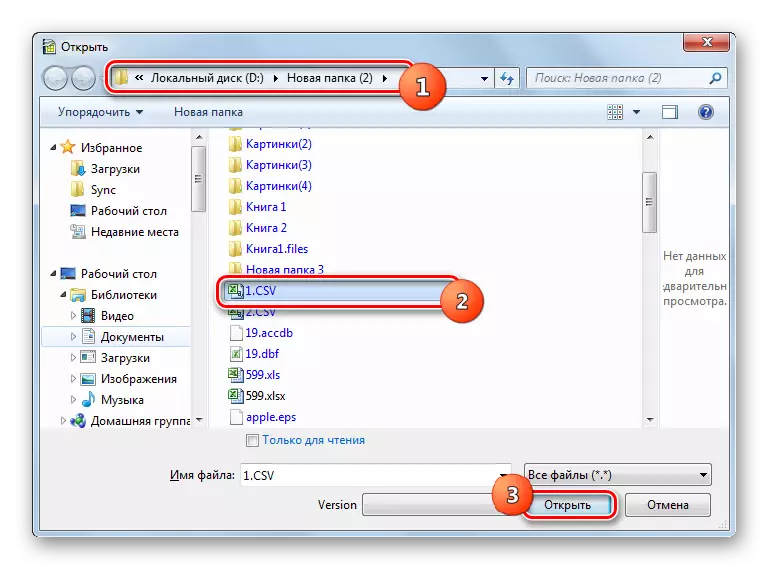
Anjeun tiasa dilaksanakeun tanpa ngaluncurkeun jandéla ieu, ngan saukur kedah fhinking CSV tina "Accocler" dina kabuka.
- Anu mana waé dina tindakan anu dijelaskeun bakal ngakibatkeun aktivasina "Jagagaman" jandela ", anu ampir sarua dina penampilan, sareng fungsina pikeun nami Pustekofonifation. Sasuai, lampah persisna sami. Dina widang "Encoding" sareng Widang ", nunjukkeun" Unicode (Inff-8) "sareng basa dokumén anu ayeuna, masing-masing.
Dina acara "Parisator parameter", Teundeun tombol radio caket sabalikna bagian ", saatos éta parios barang (" koma "), anu pakait sareng jinis dokumen.)
Saatos ngalakukeun tindakan anu ditangtoskeun, upami data dina bentuk anu ditingal dina jandéla handap ditingalikeun kalayan, klik OK.
- Data bakal suksés ditingalikeun ngalangkungan intermace jalan bookfis.



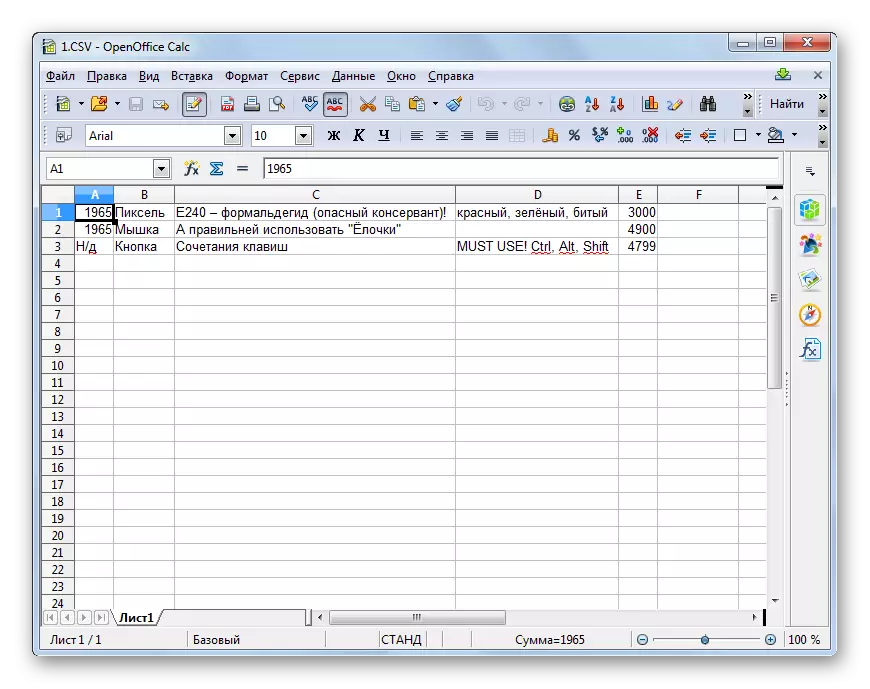
Métode 4: Notepad
Anjeun tiasa nerapkeun notebook biasa pikeun ngédit.
- Ngajalankeun notepad. Dina ménu, klik "file" sareng "Buka ...". Atanapi anjeun tiasa nerapkeun CTRL + O.
- Jandéla bubuka muncul. Angkat ka daérah CSV. Dina lapang peturangan, nyetél "sadaya file". Tandaan obyék anu dipikahoyong. Teras pencét "dibuka".
- Jénéntina bakal dibuka, tapi, tangtosna, henteu dina bentuk tabular, anu urang ditaksikeun dina prosesor méja, sareng di téks. Nanging, dina buku catetan kudu ngédit obyék ieu format. Éta ngan ukur perlu mikirkeun yén unggal jajar méja pakait sareng senar téks dina buku notebook, sareng kolom anu dipisahkeun ku pamisahan dina bentuk koma atanapi titik sareng koma. Dibikeun inpormasi ieu, mungkin gampang nyaksarkeun pamilas, nilai téks, nambihan tali, ngaleupaskeun atanapi nambihan pamisahan anu diperyogikeun.



Métode 5: Notepad ++
Anjeun tiasa muka sareng nganggo éditor téks anu langkung maju - Notepad ++.
- Hurungkeun notepad ++. Pencét kana menu file. Salajengna, pilih "Buka ...". Anjeun ogé tiasa nerapkeun CTRL + O.

Pilihan séjén ngalegatkeun panél panel dina ikon folder.
- Jandéla bubuka muncul. Peryogi ngalih ka daérah éta sistem file dimana csv anu dipikahoyong. Saatosna pamilihan, pencét "Buka".
- Eusi bakal ditingalikeun dina Notepad ++. Prinsip édit sami sareng nalika nerapkeun buku catetan, tapi henteu jinis ++ nyayogikeun jumlah alat anu langkung ageung pikeun sagala rupa manipulasi data.


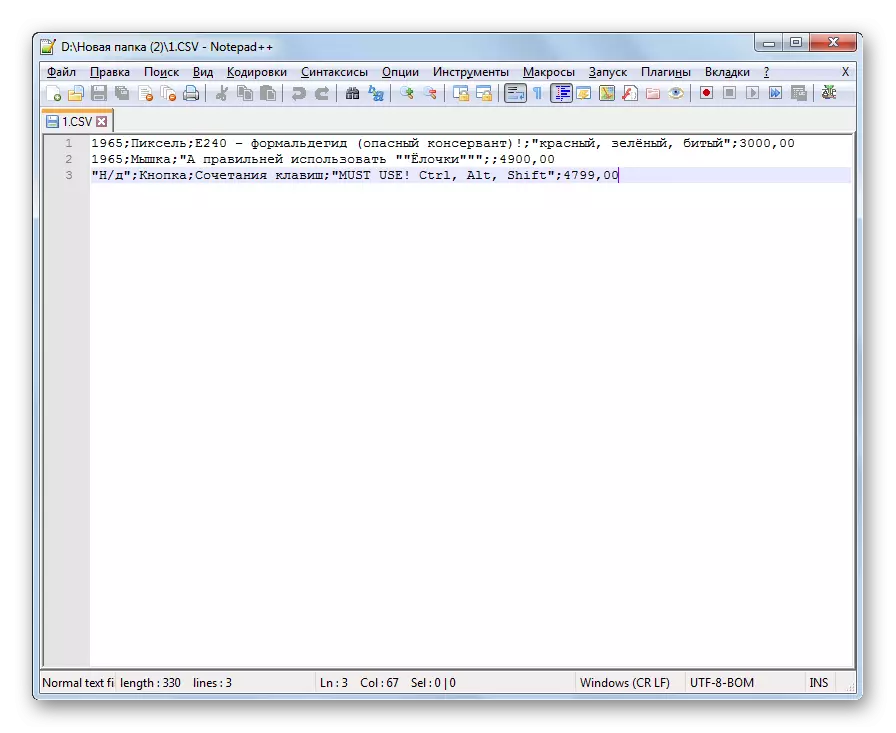
Métode 6: Safari
Ténna eusi dina versi téks tanpa kamampuan pikeun ngedit deui, anjeun tiasa di tempat leutik sdariki. Kaseueuran panyungsi daréa anu sanés sanés nyayogikeun kasempetan.
- Ngajalankeun safari. Pencét "File". Klik anyar dina "Buku kabuka ...".
- Jandéla bubuka muncul. Éta merlukeun ka tempat anu dimana CSV aya, anu pangguna hoyong ningali. Wajam, pormat di jandela kedah disetél ka "sadaya file". Teras ngadamel pilihan obyék sareng sambungan CSV teras klik kabuka.
- Eusi obyék bakal dibuka dina jandela SFARI anyar dina bentuk téks, sakumaha dina buku catetan. Leres, teu sami sareng Noepad, édit data dina Saffari, hanjakalna, moal jalan, sakumaha anu tiasa waé ningali.

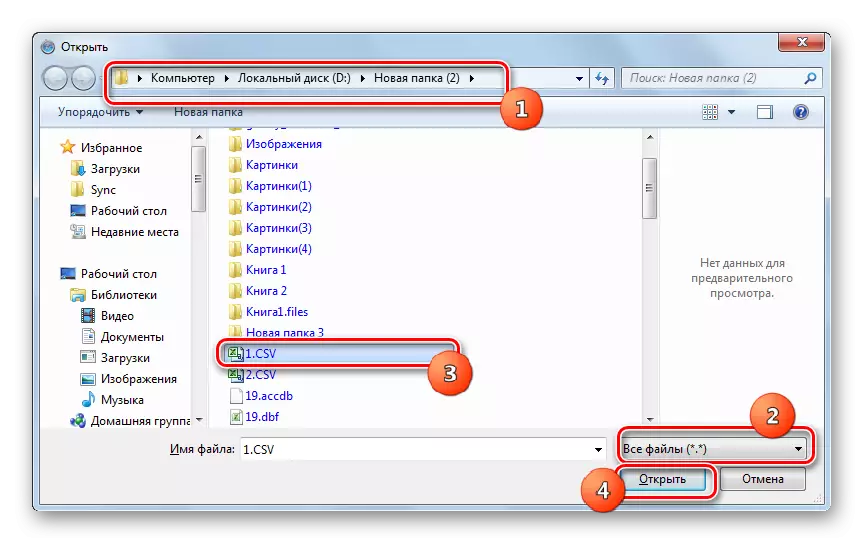

Métode 7: Microsoft Outlook
Sababaraha barang CSV nyaéta email email anu diékspor tina klien surat. Éta tiasa ditingali nganggo program microsoft malindangan ku ngahasilkeun prosedur impor.
- Ngajalankeun kaluar. Saatos muka program éta, dugi ka "file". Teras klik kabuka dina ménu samping. Klik salajengna "impor".
- "Master tina impor sareng ékspor" diluncurkeun. Dina daptar anu didéngangkeun, pilih "Impor tina program atanapi file anu sanés. Pencét "Salajengna".
- Dina jandéla salajengna, pilih jinis obyék kanggo impor. Upami urang bade ngimpor CSV, maka anjeun kedah milih nilai "dipisahkeun ku koma" posisi. Pencét "Next".
- Dina jandéla hareup, pencét "Review ...".
- Jandéla "Tinajur" némbongan. Éta kedah angkat ka tempat dimana hurup dina format CSV perenahna. Nunjukkeun barang ieu teras klik "OK".
- Wangsul dina "ngawasaan impor sareng ékspor" jandela. Sakumaha anjeun tingali, dina "file kanggo impor", alamat ieu diteraskeun kana lokasi CSV objemén CSV. Dina "parameter" blok, Setélan tiasa di tinggalkeun sacara standar. Pencét "Next".
- Teras anjeun kedah nyirian folder éta dina kotak surat anu anjeun hoyong pasang ponskondikan.
- Jandéla salajengna nampilkeun nami tindakan anu bakal dibales ku program. Ieu cukup pikeun klik "Siap."
- Saatos éta, pikeun ningali data anu diimpor, pindah ka "Kirim sareng tab". Di daérah tukang antarface Ins Interface Proagess, pilih folder dimana surat éta diimpor. Lajeng, di bagian tengah program, daptar aksara anu folder ieu bakal némbongan. Ngan klik dina hurup anu dipikahoyong dua kali sareng tombol mouse kénca.
- Hurup diimpor ti Benerkeun CSV bakal dibuka di Program Outluk.
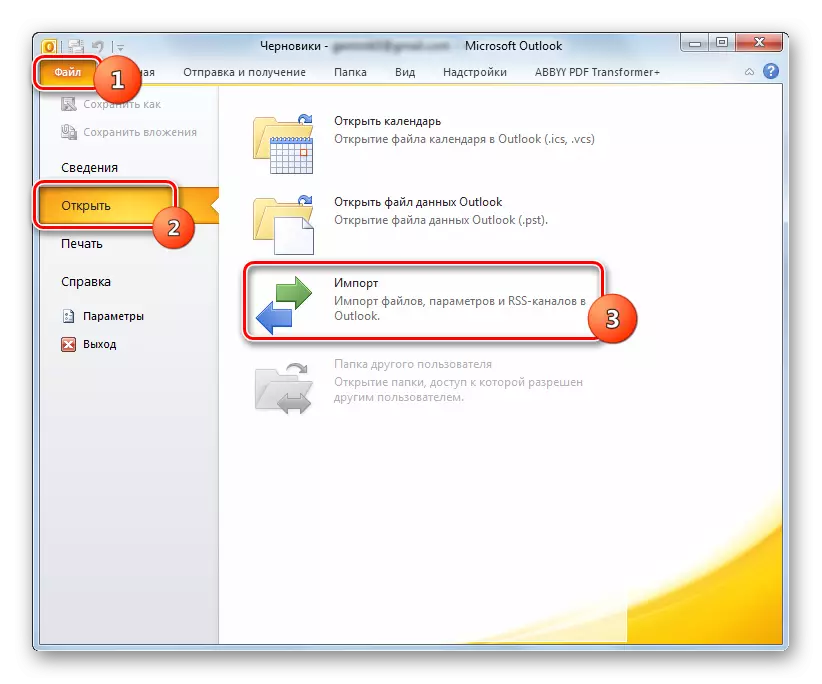
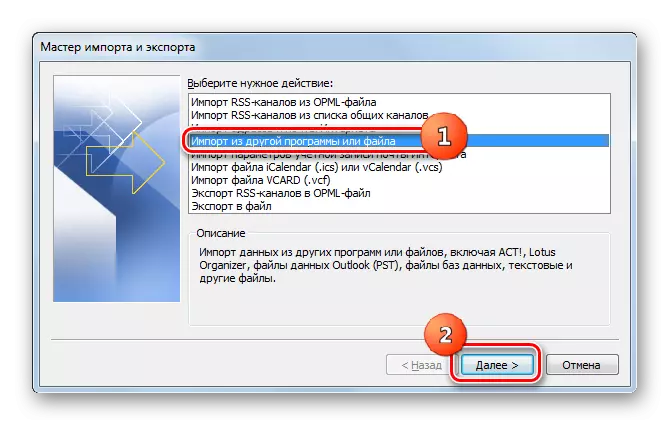
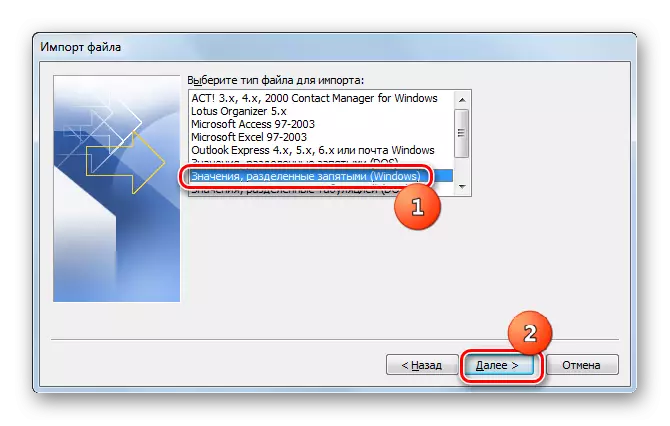
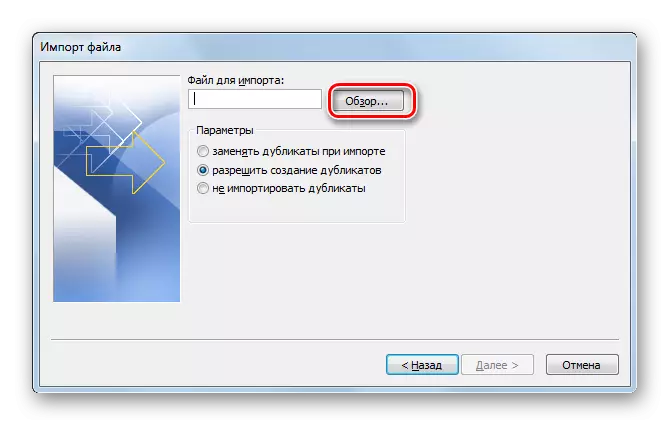
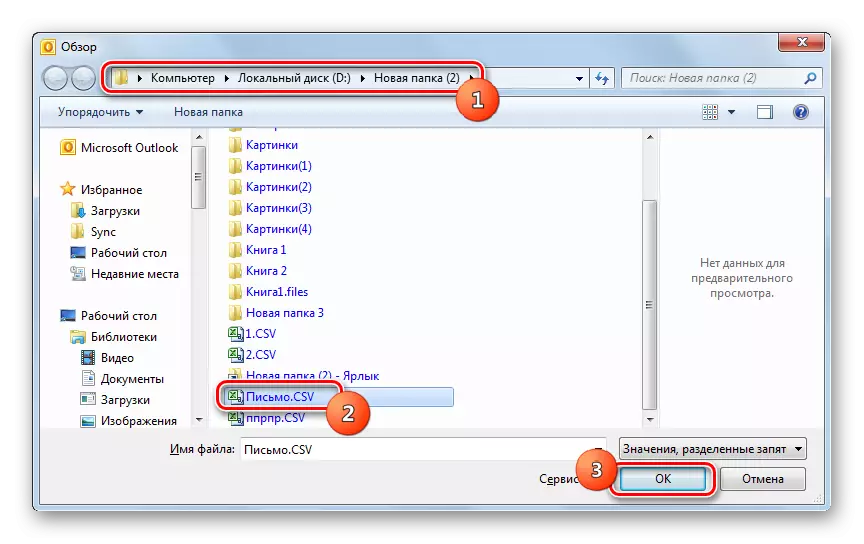
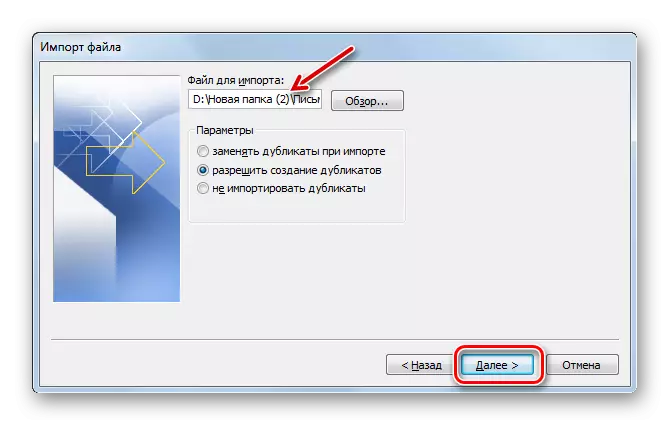




Leres, sia nyatet yén metode ieu tiasa diluncurkeun sadaya barang pormat CSV, tapi ngan ukur serat anu struktur pakait sareng standar, alamat anu aya, alamat.
Sakumaha anjeun tiasa tingali, aya seueur sababaraha program anu muka kanajemén CSV. Sakumaha aturan, langkung saé pikeun nempo eusi file sapertos dina prosesor gangguan. Éditan tiasa dilaksanakeun salaku téks dina éditor téks. Salaku tambahan, Aya cangVs ku struktur khusus kalayan struktur anu khusus sareng program khususna, sapertos klien pos.
